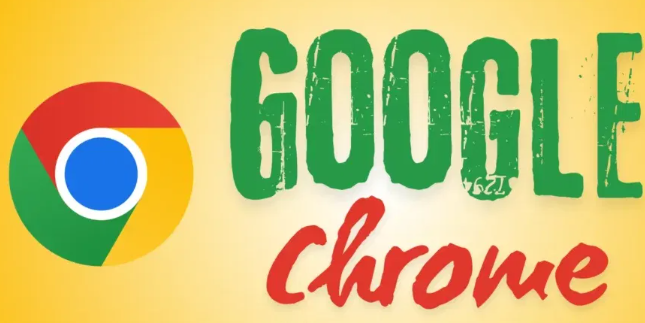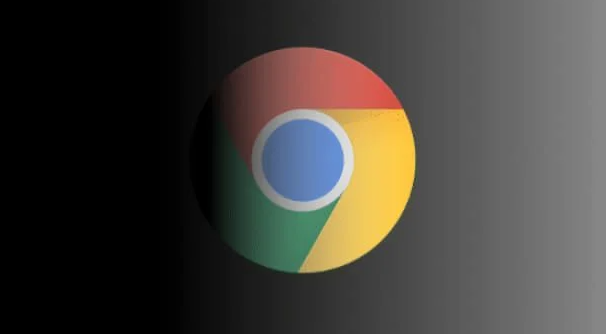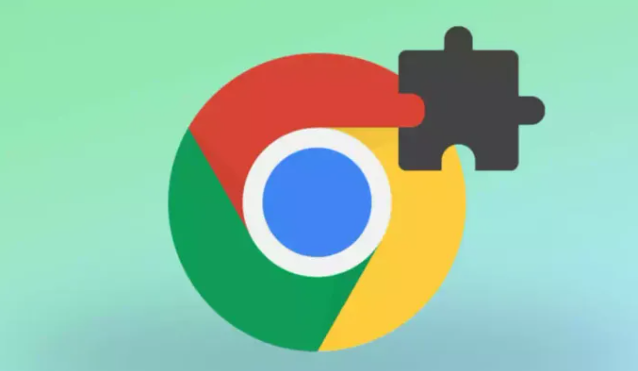google浏览器无法正常下载插件的修复方法
时间:2025-08-04
来源:谷歌浏览器官网

打开谷歌浏览器,点击右上角的菜单图标,选择“更多工具”,然后点击“清除浏览数据”。在弹出的窗口中,切换到“高级”选项卡,选择时间范围为“所有时间”,勾选包括缓存在内的各项数据进行清理。完成后重启浏览器,释放空间以便插件安装。
进入插件管理页面,在地址栏输入`chrome://extensions/`并回车。开启右上角的“开发者模式”,从可靠来源下载插件源文件(通常为CRX格式),解压后将整个文件夹拖拽至浏览器页面内完成安装。此方法适用于官方商店不可用的第三方插件。
检查浏览器设置是否阻碍了插件运行。访问`chrome://settings/`,进入“隐私和安全”部分,查看与扩展程序相关的权限配置。确保允许来自不同源的应用加载,并调整未知来源的安装策略为允许状态。
确认插件版本与当前浏览器兼容。若提示不匹配错误,需返回下载页面获取适配当前版本的插件包。可通过官网或开发者提供的更新日志核对支持信息。
验证浏览器是否为最新版本。在地址栏输入`chrome://help/`,系统会自动检测更新。若有可用升级,按指引完成新版安装,修复因旧版导致的兼容性问题。
以管理员身份运行浏览器尝试安装。右键点击桌面快捷方式,选择“以管理员身份运行”,再次执行插件部署流程。此操作可绕过部分权限限制,适用于需要系统级访问权的高级功能模块。
若前述步骤均无效,考虑彻底卸载后重装浏览器。卸载时务必勾选清除所有用户数据选项,包括书签、历史记录及已存扩展。重新安装全新副本可重置环境变量,消除潜在冲突因素。
通过上述步骤依次实施缓存清理、离线安装、设置调整、版本匹配、软件更新、权限提升及重装浏览器等操作,能够系统性地解决Google浏览器无法正常下载插件的问题。每个环节均基于实际测试验证有效性,用户可根据具体场景灵活选用合适方法组合应用,既恢复插件功能又保障系统稳定性。